Hexo+Github搭建个人博客
hexo是一个简洁、高效且开源的博客框架,是用node.js开发的。Hexo 使用 Markdown(或其他渲染引擎)解析文章,在几秒内,即可利用靓丽的主题生成静态网页。
环境
安装hexo
在本地磁盘创建文件夹,例E : /hexo,并以命令行进入该目录
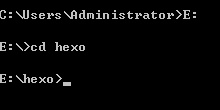
在命令行输入:
npm install hexo-cli -g
npm install hexo –save
hexo -v
看到下图信息,表示hexo安装成功
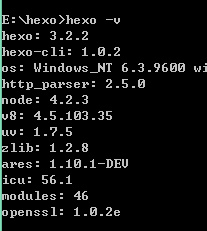
初始化hexo
需要新建一空文件夹
hexo init
npm install
首次体验hexo
hexo g
hexo s
然后看到提示:
INFO Hexo is running at http://0.0.0.0:4000/. Press Ctrl+C to stop.
在浏览器中打开http://localhost:4000/
关联Hexo与Github Page
设置git的username和useremail
git config –global user.name “username”
git config –global user.email “useremail”
生成密钥
ssh-keygen -t rsa -C “useremail”
连续3个回车。如果不需要密码的话。
检查是否已经有SSH Key
cd ~/.ssh
ls
列出该文件下的文件,看是否存在 id_isa 和 id_isa.pub 文件,如果存在的话,证明已经存在 ssh key了。这两文件默认的存储路径是:
C:\Users\Administrator.ssh
将公钥添加到Github账户
测试
ssh -T git@github.com
看到下面则说明成功:
Hi humingx! You’ve successfully authenticated, but GitHub does not provide shell access.
配置Deployment
在站点配置文件_config.yml中,找到Deployment:
deploy:
type: git
repo: git@github.com:yourname/yourname.github.io.git
branch: master踩坑提醒
如果此时你写博客发布时,需要提前安装一个扩展:
npm install hexo-deployer-git –save
否则将会提醒:
deloyer not found:git
Next主题
安装主题:
cd your-hexo-site
git clone https://github.com/iissnan/hexo-theme-next themes/next
启用主题:
修改站点配置文件:
theme: next
验证主题:
hexo s
主题设定:
修改主题配置文件:
Muse - 默认 Scheme,这是 NexT 最初的版本,黑白主调,大量留白
Mist - Muse 的紧凑版本,整洁有序的单栏外观
Pisces - 双栏 Scheme,小家碧玉似的清新
不选择的主题#注释即可。
语言设置:
修改主题配置文件:
language: zh-Hans
菜单设置:
修改主题配置文件:
menu:
home: /
archives: /archivesabout: /about
categories: /categories
tags: /tags
commonweal: /404.html
若你的站点运行在子目录中,请将链接前缀的 / 去掉。
翻译文本放置在NexT 主题目录下的 languages/{language}.yml 。
头像设置:
编辑 站点配置文件, 新增字段 avatar, 值设置成头像的链接地址。
将头像放在source/image/目录下(或在source下新建uploads文件夹)
avatar: /images/avatar.png
当然值也可以是URL地址。
作者设置:
修改站点配置文件:
author : dodd
备份库
这里采用新建一个新的分支backup来做备份。
在github上面新建分支backup
拉分支:
git clone -b backup git@ git@github.com:yourname/yourname.github.io.git
将hexo文件内的内容替换新拉下来的分支内容(注意需要删除掉hexo根目录和next目录下的.git)
hexo s 开服务,本地查看校验
git add –all
git commit -m “commit instruction”
git push origin backup (将本地文件推到远程库备份,防止多地提交文件互冲)
注意:第一次拉下来的分支,提交备份库需要git push -u origin backup
hexo g(生成)
hexo d(部署)
插件以及第三方服务
遇到的问题
文章头标题设定:
需要在最上一行:- - -三个-进入设定头标题、日期、分类、标签等。
图片的显示问题:
使用CodeFalling/hexo-asset-image的插件来加载本地图片
修改站点配置文件post_asset_folder:true
在hexo的目录下执行
npm install https://github.com/CodeFalling/hexo-asset-image --save完成安装后用
hexo新建文章的时候会发现_posts目录下面会多出一个和文章名字一样的文件夹使用
就可以插入图片。其中[]里面不写文字则没有图片标题。新建文章时使用hexo命令:
hexo new post “article title” 系统会自动生成一个同名文件夹可以用来放图片
hexo s报错:
ERROR Local hexo not found in G:\XcantloadX
ERROR Try running: ‘npm install hexo –save’按照提示安装依然报错,原因是node有问题,重新安装node即可